App for diabeteskontroll. Bruksanvisning
|
|
|
- Peter Andersen
- 6 år siden
- Visninger:
Transkript
1 App for diabeteskontroll Bruksanvisning
2 Accu-Chek Connect-app for diabeteskontroll Oversikt Accu-Chek Connect-appen for diabeteskontroll (heretter kalt "appen") hjelper deg med å: Overføre data fra ditt Accu-Chek-blodsukkerapparat. Overføre data til din webkonto i Accu-Chek Connect-kontrollsystemet for diabetes og om ønskelig dele disse dataene med helsepersonell. Motta insulinbolusråd. Utføre strukturerte målinger (3-dagersprofil eller før- og ettermåling). Forbedre generell diabeteskontroll gjennom loggføring av kontekstuelle data. Klikk på koblingene nedenfor for å vise det aktuelle avsnittet: Ansvarsfraskrivelse Kontakt Grunnleggende funksjoner -Webkonto -Koble sammen blodsukkerapparat -Bolusråd Strukturerte målinger Andre innstillinger -Medisinske detaljer -Legge til data -Datarapportering -Dele data Ansvarsfraskrivelse Brukere av denne programvaren må tolke resultatene i lys av klinisk historie og symptomer, og må ikke gjøre endringer i behandlingen uten å rådføre seg med lege eller annet kvalifisert helsepersonell. Manglende utførelse av blodsukkermålinger kan forsinke behandlingsbeslutninger og føre til en alvorlig medisinsk tilstand. Hvis din fysiske tilstand ikke samsvarer med blodsukkerverdien som vises, bør du utføre målingen på nytt. Se blodsukkerapparatets instruksjoner for riktige målingsteknikker. Kontakt helsepersonell hvis du ikke er i stand til å utføre blodsukkermålinger. Hvis du avinstallerer appen uten å sikkerhetskopiere dataene dine først, vil alle data fra historikken gå tapt. Du må alltid sikkerhetskopiere dataene dine før du oppdaterer appen eller oppgraderer den mobile enhetens operativsystem. Ta kontakt med helsepersonell for å få vite hva du skal gjøre når du bruker flere tidsperioder og reiser til en annen tidssone. Denne appen skal bare brukes av én person. Appen må ikke brukes av flere personer. Accu-Chek-bolusrådet er en funksjon i Accu-Chek Connect-appen for diabeteskontroll som brukes til å kontrollere diabetes ved å beregne en insulindose eller et karbohydratinntak basert på data som er lagt
3 inn av brukeren. Før bolusrådet kan brukes av karbohydrattellende pasienter, må lege eller helsepersonell aktivere boluskalkulatoren og angi de pasientspesifikke parametrene for målområde for blodsukker, insulin-til-karbohydrat-forhold og insulinfølsomhet som skal programmeres i programvaren. Før bolusrådet kan brukes av pasienter med tildelt måltidsbolus (fra 22 år og oppover), må lege eller helsepersonell aktivere boluskalkulatoren og angi de pasientspesifikke parametrene for målområde for blodsukker, tilordnede måltidsdoser av insulin og insulinfølsomhet som skal programmeres i programvaren. I enkelte land må lege eller helsepersonell foreskrive Accu-Chek-bolusrådet før bruk og angi de pasientspesifikke parametrene for målområde for blodsukker, insulinfølsomhet og insulin-tilkarbohydrat-forhold (kun bolusrådgiver for telling av karbohydrater) som skal programmeres i Accu- Chek-bolusrådet. Kontakt Grunnleggende funksjoner For å få mest mulig ut av appen må du først konfigurere noen grunnleggende funksjoner. Disse omfatter: Webkonto Koble sammen blodsukkerapparat Bolusråd For å konfigurere grunnleggende funksjoner velger du Innstillinger fra menyen på startskjermbildet. Webkonto Standardinnstillinger for din Accu-Chek Connect-webkonto angis fra skjermbildet for webkonto. En webkonto gjør det lettere for deg å håndtere diabetesen, fordi du kan vise data som er lagt inn fra din mobile enhet. Slik oppretter du en webkonto eller oppdaterer innstillinger: 1. Velg menyikonet ( ). 2. Velg Send til webkonto. 3. Hvis du allerede har en Accu-Chek Connect-webkonto, legger du inn brukernavn og passord og går videre til trinn Hvis du ikke har en Accu-Chek Connect-webkonto, velger du koblingen Opprett konto og følger instruksjonene på skjermen for å legge inn kontoopplysninger. 5. Når du er ferdig med å legge inn kontoopplysninger, vil du motta en e-postbekreftelse. Velg koblingen i e-postbekreftelsen for å fullføre opprettelsen av kontoen. Du logges automatisk inn på webkontoen i appen. Hvis denne prosessen blir avbrutt og du ikke er logget inn, kan du legge inn brukernavn og passord og velge Innlogging. 6. Velg om du vil at appen skal sende bilder til webkontoen via ditt mobile nettverk, eller kun når du er koblet til et Wi-Fi-nettverk.
4 Koble sammen blodsukkerapparat Gå til Google Play Butikk eller itunes App Store for å se alle kompatible enheter. Sammenkobling av blodsukkerapparatet via trådløs Bluetooth -teknologi gjør det mulig å overføre blodsukkerverdier fra blodsukkerapparatet til din mobile enhet. Når du kobler sammen et blodsukkerapparat med appen, overføres opplysninger fra blodsukkerapparatet automatisk til appen som standard. Appen vil også automatisk angi tidspunktet på blodsukkerapparatet. Slik kobler du sammen blodsukkerapparatet: 1. Velg menyikonet ( ). 2. Velg Innstillinger. 3. Velg Koble sammen blodsukkerapparat. 4. Velg typen blodsukkerapparat (multiknapp eller en-knapp) du vil koble sammen. 5. Følg instruksjonene på skjermen for å sette blodsukkerapparatet i sammenkoblingsmodus. 6. Velg Neste i appen. 7. Velg blodsukkerapparatets ID (enten "Accu-Chek" eller "blodsukkerapparat" etterfulgt av serienummer, avhengig av blodsukkerapparatet). 8. Skriv inn blodsukkerapparatets PIN-kode, og velg Ferdig/OK. 9. Skjermbildet for bekreftelse av sammenkobling vises. Dataoverføring fra blodsukkerapparat For å kunne overføre måleresultater fra blodsukkerapparatet må apparatet befinne seg maks. 2 meter fra den mobile enheten. Typiske overføringstider kan være opptil 10 sekunder. Automatisk overføring utføres når Auto-sending er aktivert på blodsukkerapparatet. Slik overfører du måleresultater automatisk: 1. Mål blodsukkeret med din mobile enhet slått på. Enheten må befinne seg maks. 2 meter fra blodsukkerapparatet. 2. Tilordne en hendelse til blodsukkerresultatet, velg Kommentar eller Legg til kommentar avhengig av blodsukkerapparatet, velg hendelsen du vil tilordne, og velg deretter OK for å sende måleresultatet. 3. Hvis du ikke vil tilordne en hendelse, velger du tilbake-pilknappen for å sende måleresultatet. Merk: Det er ikke mulig å legge til kommentar på en-knapp-apparater. Resultater overføres umiddelbart på en-knapp-apparater. Slik overfører du blodsukkerresultater manuelt (multiknapp-apparat): 1. Mål blodsukkeret med din mobile enhet slått på. Enheten må befinne seg maks. 2 meter fra blodsukkerapparatet. 2. Velg menyikonet ( ). 3. Velg Last ned fra enhet. 4. Påse at blodsukkerapparatet er i dataoverføringsmodus (velg Mine data, Dataoverføring, Trådløst). Slik overfører du blodsukkerresultater manuelt (en-knapp-apparat):
5 1. Trykk på knappen på siden av blodsukkerapparatet (ikke hold den inne). 2. Blodsukkerapparatet vil forsøke å overføre data med én gang skjermen slås på. Konfigurasjon av Accu-Chek-bolusråd Bolusrådet (eller "rådgiveren") beregner insulindoser ut fra tidspunktet på dagen, blodsukkernivået, hva du har spist og andre hendelser. For å kunne bruke rådgiveren må du motta konfigurasjonsparametere og opplæring fra helsepersonell. Når du har fullført den grunnleggende konfigurasjonen av rådgiveren, kan du oppdatere disse og andre innstillinger ved å velge Bolusråd fra menyen Innstillinger. Tildelt måltidsdose Trykk på Måltid for å endre insulinverdien for hver tildelte måltidsdose. Dette alternativet er bare tilgjengelig når du bruker tildelt måltidsdose. Slik legger du til en ny tidsperiode: 1. Velg Tidsperioder, målområder, karbohydratforhold og insulinfølsomheter. 2. Velg +-knappen for å åpne en ny tidsperiode, oppdater starttiden og velg Sett. 3. Oppdater målområde, karbohydratforhold og insulinfølsomhet etter behov, og velg Lagre. Merk: Karbohydratforhold er bare tilgjengelig når du teller karbohydrater. Måltidsstigning Måltidsstigning er en økning i blodsukkernivået under eller etter måltider som anses som tillatt innenfor et bestemt område, selv om en bolusdose er tilført. Slik oppdaterer du innstillingen for måltidsstigning: 1. Velg Måltidsstigning og matbitgrense, eller Tilordnet måltidsdose og måltidsstigning hvis du bruker tildelt måltidsdose. 2. Velg tekstinnskrivingsfeltet Måltidsstigning og oppdater hvor mye blodsukkeret ditt vanligvis stiger etter et måltid. 3. Velg tekstinnskrivingsfeltet Matbitgrense for å oppdatere hvor mange karbohydrater som vil utløse en måltidsstigning. Merk: Matbitgrense er bare tilgjengelig når du teller karbohydrater. 4. Velg Ferdig. Insulindetaljer Insulindetaljer omfatter navn/type bolusinsulin, maks. bolus, forsinkelsestid, virketid og insulintrinn. Slik oppdaterer du insulindetaljer: 1. Velg Insulindetaljer. 2. Velg tekstinnskrivingsfeltet Maks. bolus, bruk appens tastatur til å skrive inn maksimumsverdien, og velg Ferdig. 3. Velg tekstinnskrivingsfeltet Forsinkelsestid, skriv inn hvor lang tid det tar før insulinet du har definert begynner å redusere blodsukkernivået, og velg Sett. 4. Velg tekstinnskrivingsfeltet Virketid, skriv inn hvor lang tid det tar fra starten av en bolus til blodsukkernivået ditt forventes å være tilbake på målnivået, og velg Sett. 5. Velg riktig insulintrinn. 6. Velg rullegardinlisten for hurtigvirkende eller kortvarig insulin, og velg riktig insulin.
6 7. Velg Lagre. Merk: Du må rådføre deg med helsepersonell før du tilfører store insulindoser. Mosjon Mosjon omfatter forhåndsinnstilte og egendefinerte mosjonshendelser som kan brukes i anbefalingen fra bolusrådet. Slik oppdaterer du mosjonsøkter: 1. Velg Mosjonsøkter. 2. Velg tekstinnskrivingsfeltet for mosjonsøkten du vil oppdatere, endre prosentandelen for hvor mye mosjonsøkten påvirker insulinmengden du trenger, og velg Sett. 3. Gjenta denne prosessen til du har oppdatert alle mosjonsøktene du vil endre. 4. Når alle mosjonsøkter er oppdatert, velger du Lagre. Slik legger du til nye mosjonsøkter: 1. Velg + Legg til mosjon. 2. Velg tekstinnskrivingsfeltet Navn, skriv inn navnet på mosjonsøkten og velg Ferdig. 3. Velg Øk med (+) eller Reduksjon med (-) etter behov. 4. Oppdater prosentandelen for hvor mye mosjonsøkten påvirker ditt insulinbehov. 5. Når alle opplysningene er lagt inn, velger du Sett. Helsehendelser Helsehendelser omfatter forhåndsinnstilte og egendefinerte helsehendelser som kan brukes i anbefalingen fra bolusrådet Slik oppdaterer du helsehendelser: 1. Velg Helsehendelser. 2. Velg helsehendelsen du vil redigere, oppdater prosentandelen for hvor mye helsehendelsen påvirker ditt insulinbehov, og velg Sett. Slik legger du til nye helsehendelser: 1. Velg +Legg til helsehendelse 2. Skriv inn navnet på helsehendelsen og velg Ferdig/Sett. 3. Oppdater prosentandelen for hvor mye helsehendelsen påvirker insulinmengden du trenger, og velg Sett. 4. Velg Lagre. Bruk av Accu-Chek-bolusråd Merk: Første gang du bruker appen, eller første gang du bruker den etter å ha installert den på nytt, er det ikke sikkert at aktivt insulin er nøyaktig på grunn av mangelen på insulindata i historikken. Påse at du loggfører alt bolusinsulin du tar, sammen med tidspunkt og dato. Dette omfatter insulin utenfor rådgiveren. Fullstendig insulininformasjon er nødvendig for å sikre bolusrådets nøyaktighet.
7 Etter at du har målt blodsukkeret og overført dataene, skal du kunne se den nye verdien på startskjermbildet. Verdien er medisinsk gyldig for bolusrådet i opptil 15 minutter (et tidsur viser hvor mye tid som gjenstår). 1. Velg knappen Rådgiver. 2. Legg eventuelt til karbohydrater og annen informasjon som er relevant for bolusrådet, og velg Neste. 3. Din insulinanbefaling vises. Skriv inn hvor mye bolusinsulin du faktisk vil injisere. 4. Bekreft ved å velge Lagre. Merk: Appen gir ikke bolusråd for HI-verdier. Hvis du mottar en HI-verdi, bør du måle blodsukkeret på nytt, sjekke ketoner og insulin og rådføre deg med helsepersonell. Hvis blodsukkeret er under hypoglykemigrensen (standardinnstillingen kan endres under blodsukkerinnstillinger), får du ingen bolusråd. I stedet får du en anbefaling om å spise hurtigvirkende karbohydrater, og ved karbohydrattelling, en beregnet mengde karbohydrater du må spise for å øke blodsukkeret til målområdet ditt. Din "spis karbohydrater"-anbefaling vises. Skriv inn mengden karbohydrater du faktisk vil spise. Bekreft ved å velge Lagre. Merk: Brukere av bolusråd for tildelt måltidsdose vil kun motta en statisk melding om å spise hurtigvirkende karbohydrater. For å legge inn hurtigvirkende karbohydrater går du til skjermbildet Legg til og skriver inn denne informasjonen i området Måltid. Merk: Appen gir ikke råd basert på LO-verdier. Hvis du mottar en LO-verdi, måler du blodsukkeret på nytt. Kontakt helsepersonell. Merk: Ta kontakt med helsepersonell for å få vite hva du skal gjøre for å få bolusinsulinråd hvis appen ikke er tilgjengelig (for eksempel hvis batteriet i den mobile enheten er utladet). Strukturerte målinger 3-dagersprofil 3-dagersprofil (3DP) er en enkel og praktisk måte å registrere og spore måleresultater før og etter måltider og ved sengetid over en periode på tre dager, og viser hvordan måltider og aktivitet påvirker blodsukkeret ditt. Du må ha minst fem av sju blodsukkeroppføringer (innenfor 24 timer) for å fullføre en dag. Du kan hoppe over en eller to dager, dvs. at du må ha tre av fem dager for å fullføre 3DP-en. Slik starter du en ny 3DP: 1. Velg Meny. 2. Velg Strukturerte målinger. 3. Velg Planlegg ny måling og oppdater måltids- og sengetidsinformasjon etter behov. 4. Velg Velg startdato, angi startdatoen og velg Ferdig. 5. Hvis du vil oppdatere innstillinger for påminnelse eller endre 3DP-målområder, velger du Flere innstillinger. Merk: 3DP-målområdet er som standard det samme som målområdet som brukes til andre rapporter. Hvis du endrer til doble målområder, vil de bare brukes i 3DP-rapporten. Følg instruksjonene nedenfor for å bruke 3DP:
8 Mål blodsukkeret basert på påminnelser. Måletidspunkt for før måltid kan være fra 2 timer før til 2 timer etter planlagt tidspunkt for måltid. Måletidspunkt for etter måltid kan være fra 1 til 3 timer etter det faktiske måletidspunktet for før måltid. Legg til blodsukker, måltid og andre opplysninger. Se blodsukkertrender på startskjermbilde og i rapport. Følg instruksjonene nedenfor for å stoppe 3DP: 3DP-en avsluttes 24 timer etter starten på den siste fullførte dagen. Hvis du vil avslutte før, trykker du og holder på den aktive 3DP-en. Merk: Hvis en 3DP pågår og du er logget inn på en webkonto, sendes alle data automatisk kun på slutten av hver fullførte dag (24 timer eller når neste dag starter). Før- og ettermåling Før- og ettermåling er et enkelt verktøy som hjelper deg med å se endringer i blodsukkeret før og etter en hendelse. Du kan bruke før- og ettermåling i 7 dager for å fokusere på hvordan en del av dine daglige rutiner påvirker blodsukkernivået ditt. For eksempel: Hvordan påvirker en bestemt matvare eller drikke blodsukkernivået ditt? Hvordan påvirker en bestemt type mosjon blodsukkernivået ditt? Følg instruksjonene nedenfor for å starte før- og ettermåling: 1. Velg Meny. 2. Velg Strukturerte målinger. 3. Velg fanen Før- og ettermåling. 4. Velg Start ny test. 5. Velg Før- og ettermåling. 6. Velg hendelsen du vil måle, og velg Sett. Følg instruksjonene nedenfor for å bruke før- og ettermåling: Mål blodsukkeret før og etter en hendelse. Måletidspunkt for før måltid kan være fra 2 timer før til 2 timer etter planlagt tidspunkt. Måletidspunkt for etter måltid kan være fra 1 til 3 timer etter det faktiske måletidspunktet for før måltid.
9 Legg til blodsukker, måltid og informasjon om hendelsen. Endringer i blodsukker vises på startskjermbildet og i rapporter. Følg instruksjonene nedenfor for å stoppe før- og ettermåling: Før- og ettermålingen avsluttes 24 timer etter den siste sammenkoblingen. Hvis du vil avslutte før, velger du og holder den aktive før- og ettermålingen. Merk: Hvis en før- og ettermåling pågår og du er logget inn på en webkonto, sendes alle data automatisk kun på slutten av hver fullførte sammenkobling (24 timer eller når neste sammenkobling starter). Andre innstillinger Påminnelser Påminnelser er lydsignaler og vibrasjoner som brukes for å minne deg på at du må utføre en bestemt oppgave (for eksempel at du må ta medisin eller en insulindose). Det finnes egne avmerkingsbokser for å aktivere påminnelsen og angi at den skal gjentas. Måleenheter Måleenhetene som brukes av appen, er som standard stilt inn på ditt brukersted, men innstillingen kan tilpasses. Du kan velge egendefinerte måleenheter for: Måleenheter for blodsukker* Kalorienheter Karbohydratenheter* Vektenheter Blodtrykksenheter *Merk: Blodsukker- og karbohydratenheter kan ikke endres når rådgiveren er på. Tidspunkter for måltid Tidspunktene for måltid som er lagret i appen, indikerer når du vanligvis inntar måltidene dine. Disse tidspunktene fungerer som standardinnstillinger for før- og ettermålinger og 3DP-målinger. Endre datasortering Rekkefølgen på detaljer, for eksempel energinivå, mosjon, insulin og helsehendelser, som vises på Legg til-skjermbildet, kan tilpasses slik at de du bruker oftest, plasseres øverst på listen. Rekkefølgen
10 du angir vil også bli brukt for dataene som vises i dagboken og på startskjermbildet (blodsukker og de to neste valgte elementene vises i standardvisning). Merk: Når rådgiveren er aktivert, vises blodsukker og insulin hele tiden. Verdien for tildelt måltid eller karbohydrater vises også hele tiden, avhengig av typen bolusråd som brukes. Personopplysninger Du må skrive inn fornavn, etternavn og fødselsdato for å kunne dele dine trend-, 3DP- og før- og ettermåling-rapporter. Registrering Ved å registrere blodsukkerapparatet ditt via appen, gir du oss mulighet til å informere deg om viktige garantiopplysninger, oppdateringer og kundestøtte. Medisinske detaljer Blodsukkerinnstillinger Innstillingene for målområde for blodsukker og hypoglykemi brukes til å bestemme hvordan dataene dine skal presenteres i rapporter og på startskjermbildet. Grønn er innenfor målområde, blå er over, og rød er under hypoglykemigrensen. Gul brukes hvis det er et stykke mellom målområdets nedre grense og hypoglykemigrensen. Insulin For å gjøre det lettere å legge inn data kan du konfigurere tre ulike standard insulintyper som skal brukes i appen. Insulintyper kan angis for: INS 1: Bolusinsulin (hurtigvirkende og kortvarig). INS 2: Basal insulin (langtidsvirkende). INS 3: Annet insulin eller én av de to ovennevnte kategoriene. Merk: Alternativet INS 3 er ikke tilgjengelig når bolusrådet er aktivert. Legge til data Dine daglige blodsukkerresultater, energinivå, mosjon og andre detaljer kan legges inn manuelt i appen. 1. Velg + Legg til på startskjermbildet. 2. Legg inn måledata for blodsukker, energinivå, hendelsesetikett, størrelse på måltid, karbohydrater, insulin, merknader og andre detaljer, og velg Lagre. Legge til bilder Du kan legge til bilder i dataoppføringene som en visuell påminnelse, og for å gi en sammenheng til dagbokoppføringene. Slik legger du til bilder: 1. Rull ned til bunnen av skjermbildet Legg til ny oppføring. 2. Velg et bilde fra galleriet på den mobile enheten, eller bruk kameraet til å ta et bilde. Merk: Du kan legge til opptil 6 bilder per dagbokoppføring. Beskytte dataene dine For å beskytte dine personopplysninger er dataene på den mobile enheten lagret i en kryptert fil. Du må
11 alltid beskytte tilgangen til den mobile enheten med et sterkt passord. Det er mulig å overføre data ved bruk av ikke-kryptert e-post, tekstmelding og/eller programvare på den mobile enheten, og data vil da bli overført via nettverk som ikke kontrolleres av Roche. Hvis brukeren velger å overføre data på denne måten, fraskriver Roche seg ethvert ansvar for sikkerheten eller påliteligheten av slike overføringer. Datarapportering Trendrapporter Trendrapporter viser blodsukkertrendene dine ved hjelp av data fra dagboken. Slik viser du en trendrapport: 1. Velg Meny. 2. Velg Trend. 3. Velg tidsperioden for trendrapporten. 4. Velg hvordan du vil vise dataene. 5. Velg Del hvis du vil dele data. Deling gjør det mulig å sende (e-post/tekstmelding), skrive ut eller lagre en PDF-versjon av trendrapporten. Dagboken Dagbokoppføringer lagres automatisk etter tidspunkt og dato, og de nyeste registreringene vises først. Slik redigerer du en dagbokoppføring: Dele data 1. Velg Dagbok på startskjermbildet. 2. Velg dagbokoppføringen du vil redigere, og velg Rediger. 3. Når du er ferdig med å redigere, velger du Ferdig, Lagre og Lukk. Appen gjør det mulig å dele informasjon ved hjelp av SMS-tekstmeldinger eller Accu-Chek Connectwebkontoen. Slik deler du blodsukkerregistreringer via SMS-tekstmelding: 1. Velg Innstillinger. 2. Velg Blodsukker SMS-tekst. 3. Velg Del registrerte blodsukkermålinger via tekst og/eller Inkluder navn og fødselsdato i tekst. 4. Legg til mottakere manuelt eller fra listen med kontakter. Sende data til din Accu-Chek Connect-webkonto Data sendes automatisk når du logger deg inn. Hvis du har vært frakoblet en stund, kan du kontrollere at dataene er sendt. Slik sender du data: 1. Velg menyikonet ( ). 2. Velg Send til webkonto.
12 Merk: Når en strukturert måling pågår, sendes alle data automatisk kun på slutten av hver fullført dag (eller sammenkobling). Sikkerhetskopiering av data Sikkerhetskopiering gjør det mulig å sende en e-post med en kopi av dataene dine til en valgt e- postadresse. 1. Velg Innstillinger. 2. Velg Datadeling. 3. Velg Sikkerhetskopi. 4. Velg Sikkerhetskopi på e-post. 5. Skriv inn mottakerens e-postadresse. 6. Velg Send. Slik gjenoppretter du data på den mobile enheten: Symbolforklaring 1. Bruk sikkerhetskopiering av data til å sende en e-post med en kopi av dataene dine til e- postkontoen din. 2. Åpne e-posten på den mobile enheten, og åpne den vedlagte sikkerhetskopifilen med appen for å importere dataene. 3. Hvis du sikkerhetskopierer data under en strukturert måling, vil måledataene bli lagret, men den strukturerte målingen i sikkerhetskopifilene vil bli inaktiv og vil ikke kunne startes på nytt fra sikkerhetskopiplasseringen. Bruksanvisningen bruker følgende symboler, som vises her med en forklaring. Produsent
13 Symbolforklaring Bruksanvisning bruker følgende symboler, som vises her med en forklaring. Produsent Dette produktet oppfyller kravene i det europeiske direktivet 93/42/EØF om medisinsk utstyr.
14 2017 Roche Diabetes Care ACCU-CHEK og ACCU-CHEK CONNECT er varemerker for Roche. Bluetooth -ordmerket og -logoene er registrerte varemerker som tilhører Bluetooth SIG, Inc., og all bruk av slike merker av Roche er lisensiert. Alle andre produktnavn og varemerker tilhører de respektive eiere.
BLODSUKKERAPPARAT Roche USA V7/ _02 PMS 287 Proof Print Number 209 Avansert bruksanvisning
 This file may not print or view at 100%. Die lines and color breaks do not print. Roche USA 54015 V7/1 06994512001_02 Black Proof Print Number 209 06994512001(02)-0915 Roche USA 54015 V7/2 06994512001_02
This file may not print or view at 100%. Die lines and color breaks do not print. Roche USA 54015 V7/1 06994512001_02 Black Proof Print Number 209 06994512001(02)-0915 Roche USA 54015 V7/2 06994512001_02
Bruksanvisning. Accu-Chek Insight-diabetesbehandlingssystem
 Bruksanvisning Accu-Chek Insight-diabetesbehandlingssystem Innhold 1 Oversikt 1 1.1 Forstå hva som er forskjellig når apparatet er koblet med pumpen 4 1.2 Hjem 5 2 Oppstart 9 2.1 Lade batteriet 9 2.2
Bruksanvisning Accu-Chek Insight-diabetesbehandlingssystem Innhold 1 Oversikt 1 1.1 Forstå hva som er forskjellig når apparatet er koblet med pumpen 4 1.2 Hjem 5 2 Oppstart 9 2.1 Lade batteriet 9 2.2
Brukerveiledning for mysugr Boluskalkulator
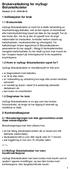 Brukerveiledning for mysugr Boluskalkulator Version: 2.1.6-2018-09-19 1 Indikasjoner for bruk 1.1 Bruksområde mysugr Boluskalkulator er ment for å støtte behandling av insulinavhengig diabetes, ved at
Brukerveiledning for mysugr Boluskalkulator Version: 2.1.6-2018-09-19 1 Indikasjoner for bruk 1.1 Bruksområde mysugr Boluskalkulator er ment for å støtte behandling av insulinavhengig diabetes, ved at
Tilkoblingsveiledning (for COOLPIX)
 Tilkoblingsveiledning (for COOLPIX) Dette dokumentet beskriver hvordan du bruker SnapBridge-appen (versjon 2.0) til å opprette en trådløs nettverkstilkobling mellom et støttet kamera og en smartenhet.
Tilkoblingsveiledning (for COOLPIX) Dette dokumentet beskriver hvordan du bruker SnapBridge-appen (versjon 2.0) til å opprette en trådløs nettverkstilkobling mellom et støttet kamera og en smartenhet.
F-Secure Mobile Security for Windows Mobile
 F-Secure Mobile Security for Windows Mobile 1. Installasjon og aktivering Tidligere versjon Installasjon Aktivering Starte produktet Hvis du har en tidligere versjon av F-Secure Mobile Security installert,
F-Secure Mobile Security for Windows Mobile 1. Installasjon og aktivering Tidligere versjon Installasjon Aktivering Starte produktet Hvis du har en tidligere versjon av F-Secure Mobile Security installert,
Bruksanvisning for Diabetesdagboka
 Bruksanvisning for Diabetesdagboka Introduksjon Diabetesdagboka er et selvhjelpsverktøy for deg som har diabetes, utviklet av Nasjonalt senter for samhandling og telemedisin (NST). Diabetesdagboka gir
Bruksanvisning for Diabetesdagboka Introduksjon Diabetesdagboka er et selvhjelpsverktøy for deg som har diabetes, utviklet av Nasjonalt senter for samhandling og telemedisin (NST). Diabetesdagboka gir
Tilkoblingsveiledning (for COOLPIX)
 Tilkoblingsveiledning (for COOLPIX) Dette dokumentet beskriver hvordan du bruker SnapBridge-appen (versjon 2.5) til å opprette en trådløs nettverkstilkobling mellom et støttet kamera og en smartenhet.
Tilkoblingsveiledning (for COOLPIX) Dette dokumentet beskriver hvordan du bruker SnapBridge-appen (versjon 2.5) til å opprette en trådløs nettverkstilkobling mellom et støttet kamera og en smartenhet.
Koble opp husholdningsapparatet til fremtiden. Kom i gang
 Koble opp husholdningsapparatet til fremtiden. Kom i gang I husholdningen din starter fremtiden nå! Flott at du bruker Home Connect * Gratulerer med en fremtidsrettet kaffeautomat! Det vil allerede i dag
Koble opp husholdningsapparatet til fremtiden. Kom i gang I husholdningen din starter fremtiden nå! Flott at du bruker Home Connect * Gratulerer med en fremtidsrettet kaffeautomat! Det vil allerede i dag
Veiledning for aktivering av. Mobil Bredbåndstelefoni
 Veiledning for aktivering av Mobil Bredbåndstelefoni Veiledning for aktivering av Mobil Bredbåndstelefoni For at Telio Mobil Bredbåndstelefoni skal fungere på din mobiltelefon må en klient (@irtelio) lastes
Veiledning for aktivering av Mobil Bredbåndstelefoni Veiledning for aktivering av Mobil Bredbåndstelefoni For at Telio Mobil Bredbåndstelefoni skal fungere på din mobiltelefon må en klient (@irtelio) lastes
Brukerhåndbok. Programområde
 Brukerhåndbok Programområde INNHOLD Slik leser du denne håndboken... 2 Symboler som brukes i håndbøkene...2 Ansvarsfraskrivelse... 3 Merknader... 3 Dette kan du gjøre på programområdet... 4 Før du åpner
Brukerhåndbok Programområde INNHOLD Slik leser du denne håndboken... 2 Symboler som brukes i håndbøkene...2 Ansvarsfraskrivelse... 3 Merknader... 3 Dette kan du gjøre på programområdet... 4 Før du åpner
Brukerhåndbok Veiledning for fastvareoppdatering
 Brukerhåndbok Veiledning for fastvareoppdatering Les sikkerhetsinformasjonen i "Les dette først" før du bruker maskinen for å sikre korrekt og sikker bruk. INNHOLD 1. Veiledning for fastvareoppdatering
Brukerhåndbok Veiledning for fastvareoppdatering Les sikkerhetsinformasjonen i "Les dette først" før du bruker maskinen for å sikre korrekt og sikker bruk. INNHOLD 1. Veiledning for fastvareoppdatering
ONTOUR DE LUXE DE LUXE EDITION EXCELLENT PRESTIGE PREMIUM LANDHAUS. Vedlegg til bruksanvisning for caravan MyHobby-app
 ONTOUR DE LUXE DE LUXE EDITION EXCELLENT PRESTIGE PREMIUM LANDHAUS Vedlegg til bruksanvisning for caravan 2017 N Informasjon om: - HobbyConnect - MyHobby-app HobbyConnect* HobbyConnect gjør det mulig å
ONTOUR DE LUXE DE LUXE EDITION EXCELLENT PRESTIGE PREMIUM LANDHAUS Vedlegg til bruksanvisning for caravan 2017 N Informasjon om: - HobbyConnect - MyHobby-app HobbyConnect* HobbyConnect gjør det mulig å
Brukerhåndbok Veiledning for fastvareoppdatering
 Brukerhåndbok Veiledning for fastvareoppdatering Les sikkerhetsinformasjonen i "Les dette først" før du bruker maskinen for å sikre korrekt og sikker bruk. INNHOLD 1. Veiledning for fastvareoppdatering
Brukerhåndbok Veiledning for fastvareoppdatering Les sikkerhetsinformasjonen i "Les dette først" før du bruker maskinen for å sikre korrekt og sikker bruk. INNHOLD 1. Veiledning for fastvareoppdatering
Tilkoblingsveiledning (for DSLR-kameraer) Innholdsfortegnelse SB7J01(1A)/ 6MB4121A-01
 SB7J01(1A)/ 6MB4121A-01 Tilkoblingsveiledning (for DSLR-kameraer) No Innholdsfortegnelse Innledning...2 Grensesnittet...2 Problemer med tilkoblingen?...2 Mer om SnapBridge...2 Du trenger...3 Hva du kan
SB7J01(1A)/ 6MB4121A-01 Tilkoblingsveiledning (for DSLR-kameraer) No Innholdsfortegnelse Innledning...2 Grensesnittet...2 Problemer med tilkoblingen?...2 Mer om SnapBridge...2 Du trenger...3 Hva du kan
F-Secure Mobile Security for S60
 F-Secure Mobile Security for S60 1. Installasjon og aktivering Tidligere versjon Installasjon Du trenger ikke å avinstallere den tidligere versjonen av F-Secure Mobile Anti-Virus. Kontroller innstillingene
F-Secure Mobile Security for S60 1. Installasjon og aktivering Tidligere versjon Installasjon Du trenger ikke å avinstallere den tidligere versjonen av F-Secure Mobile Anti-Virus. Kontroller innstillingene
Bruksanvisning Blodsukkerapparat
 Bruksanvisning Blodsukkerapparat This file may not print or view at 100%. Die lines and color breaks do not print. Holding Area text, box and rules do not print. Roche USA 53513 V2/1 07656831001 07656831001(01)
Bruksanvisning Blodsukkerapparat This file may not print or view at 100%. Die lines and color breaks do not print. Holding Area text, box and rules do not print. Roche USA 53513 V2/1 07656831001 07656831001(01)
Brukerhåndbok Programområde
 Les denne håndboken nœye fœr du bruker maskinen, og oppbevar den for fremtidig referanse. Brukerhåndbok Programområde INNHOLD Slik leser du denne håndboken... 2 Symboler som brukes i håndbøkene...2 Ansvarsfraskrivelse...
Les denne håndboken nœye fœr du bruker maskinen, og oppbevar den for fremtidig referanse. Brukerhåndbok Programområde INNHOLD Slik leser du denne håndboken... 2 Symboler som brukes i håndbøkene...2 Ansvarsfraskrivelse...
Kom i gang med Skolearbeid. Lærerveiledning til Skolearbeid-appen for ipad
 Kom i gang med Skolearbeid Lærerveiledning til Skolearbeid-appen for ipad 1 Presentasjon av Skolearbeid Innhold Presentasjon av Skolearbeid Før du går i gang Lag din første utdelingsoppgave Legg til aktiviteter
Kom i gang med Skolearbeid Lærerveiledning til Skolearbeid-appen for ipad 1 Presentasjon av Skolearbeid Innhold Presentasjon av Skolearbeid Før du går i gang Lag din første utdelingsoppgave Legg til aktiviteter
BLODSUKKERAPPARAT. Kom i gang-anvisning
 BLODSUKKERAPPARAT Kom i gang-anvisning Innhold Innledning 3 1 Bli kjent med ditt nye system 5 1.1 Oversikt 6 1.2 Accu-Chek Aviva Combo-apparatet en oversikt 7 1.3 Accu-Chek Aviva Combo-insulinpumpen en
BLODSUKKERAPPARAT Kom i gang-anvisning Innhold Innledning 3 1 Bli kjent med ditt nye system 5 1.1 Oversikt 6 1.2 Accu-Chek Aviva Combo-apparatet en oversikt 7 1.3 Accu-Chek Aviva Combo-insulinpumpen en
Koble opp husholdningsapparatet til fremtiden. Kom i gang
 Koble opp husholdningsapparatet til fremtiden. Kom i gang I husholdningen din begynner fremtiden nå! Flott at du bruker Home onnect * Gratulerer med et fremtidsrettet husholdningsapparat! et vil allerede
Koble opp husholdningsapparatet til fremtiden. Kom i gang I husholdningen din begynner fremtiden nå! Flott at du bruker Home onnect * Gratulerer med et fremtidsrettet husholdningsapparat! et vil allerede
Brukerguide for mobil utskrift og skanning for Brother iprint&scan (Android )
 Brukerguide for mobil utskrift og skanning for Brother iprint&scan (Android ) Før du bruker Brother-maskinen Merknadsdefinisjoner Vi bruker følgende symbol og begreper i denne brukerhåndboken: Tips-ikoner
Brukerguide for mobil utskrift og skanning for Brother iprint&scan (Android ) Før du bruker Brother-maskinen Merknadsdefinisjoner Vi bruker følgende symbol og begreper i denne brukerhåndboken: Tips-ikoner
HEOS Extend QUICK START GUIDE
 HEOS Extend QUICK START GUIDE FØR DU BEGYNNER Påse at du har følgende, og at alt fungerer: Ruter Internettforbindelse Apple ios eller Android mobil enhet tilkoplet ditt nettverk TRINN 1: TA DEN UT AV ESKEN
HEOS Extend QUICK START GUIDE FØR DU BEGYNNER Påse at du har følgende, og at alt fungerer: Ruter Internettforbindelse Apple ios eller Android mobil enhet tilkoplet ditt nettverk TRINN 1: TA DEN UT AV ESKEN
Google Cloud Print veiledning
 Google Cloud Print veiledning Informasjon om Google Cloud Print Skrive ut med Google Cloud Print Appendix Innhold Slik leser du håndbøkene... 2 Symboler som brukes i håndbøkene... 2 Ansvarsfraskrivelse...
Google Cloud Print veiledning Informasjon om Google Cloud Print Skrive ut med Google Cloud Print Appendix Innhold Slik leser du håndbøkene... 2 Symboler som brukes i håndbøkene... 2 Ansvarsfraskrivelse...
Koble opp husholdningsapparatet til fremtiden.
 Koble opp husholdningsapparatet til fremtiden. Kom i gang OT-Beileger_EU-DE_Siemens_V002_STAR_nb-NO.indd 1 05.07.17 11:27 I husholdningen din begynner fremtiden nå! Flott at du bruker Home Connect * Gratulerer
Koble opp husholdningsapparatet til fremtiden. Kom i gang OT-Beileger_EU-DE_Siemens_V002_STAR_nb-NO.indd 1 05.07.17 11:27 I husholdningen din begynner fremtiden nå! Flott at du bruker Home Connect * Gratulerer
Brother Image Viewer-veiledning for Android
 Brother Image Viewer-veiledning for Android Version 0 NOR Definisjoner av merknader Vi bruker det følgende ikonet i denne brukermanualen: MERK Merknader forteller hvordan du bør reagere på en situasjon
Brother Image Viewer-veiledning for Android Version 0 NOR Definisjoner av merknader Vi bruker det følgende ikonet i denne brukermanualen: MERK Merknader forteller hvordan du bør reagere på en situasjon
Aviva Combo. Aviva Combo. Avansert bruksanvisning BLODSUKKERAPPARAT
 Aviva Combo 2015 Roche Diabetes Care Roche Diabetes Care GmbH Sandhofer Strasse 116 68305 Mannheim, Germany www.accu-chek.com ACCU-CHEK, ACCU-CHEK AVIVA, ACCU-CHEK AVIVA COMBO og ACCU-CHEK SPIRIT COMBO
Aviva Combo 2015 Roche Diabetes Care Roche Diabetes Care GmbH Sandhofer Strasse 116 68305 Mannheim, Germany www.accu-chek.com ACCU-CHEK, ACCU-CHEK AVIVA, ACCU-CHEK AVIVA COMBO og ACCU-CHEK SPIRIT COMBO
Koble husholdningsapparatet til fremtiden. Komme i gang
 Koble husholdningsapparatet til fremtiden. Komme i gang I din husholdning starter fremtiden nå! Flott at du bruker Home Connect * Gratulerer med et fremtidsrettet kjøleapparat! Det vil allerede i dag gjøre
Koble husholdningsapparatet til fremtiden. Komme i gang I din husholdning starter fremtiden nå! Flott at du bruker Home Connect * Gratulerer med et fremtidsrettet kjøleapparat! Det vil allerede i dag gjøre
X-Smart IQ. Startveiledning. Bare noen få bilder for å hjelpe deg med å konfigurere motoren på en enkel måte og få mest mulig ut av den.
 X-Smart IQ Startveiledning Bare noen få bilder for å hjelpe deg med å konfigurere motoren på en enkel måte og få mest mulig ut av den. 1 Innhold i pakken Filer* Tilbehør til ipad Mini 1, 2 eller 3 Tilbehør
X-Smart IQ Startveiledning Bare noen få bilder for å hjelpe deg med å konfigurere motoren på en enkel måte og få mest mulig ut av den. 1 Innhold i pakken Filer* Tilbehør til ipad Mini 1, 2 eller 3 Tilbehør
Phonak Remote. Bruksanvisning
 Phonak Remote Bruksanvisning Komme i gang Phonak Remote er en app utviklet av Sonova verdens ledende selskap innen hørselsløsninger. Sonova har sitt hovedsete i Zürich, Sveits. Les denne bruksanvisningen
Phonak Remote Bruksanvisning Komme i gang Phonak Remote er en app utviklet av Sonova verdens ledende selskap innen hørselsløsninger. Sonova har sitt hovedsete i Zürich, Sveits. Les denne bruksanvisningen
Installasjonsveiledning Visma Avendo, versjon 5.2
 Installasjonsveiledning Visma Avendo, versjon 5.2 April 2011 Innhold Innledning... 1 Administrator... 1 Sikkerhetskopi... 1 Testfirmaet... 1 Før du starter installasjonen/oppgraderingen... 2 Nedlasting...
Installasjonsveiledning Visma Avendo, versjon 5.2 April 2011 Innhold Innledning... 1 Administrator... 1 Sikkerhetskopi... 1 Testfirmaet... 1 Før du starter installasjonen/oppgraderingen... 2 Nedlasting...
X-Sign Kringkastingsmodus Brukerhåndbok
 X-Sign Kringkastingsmodus Brukerhåndbok Opphavsrett Opphavsrett 2019 av BenQ Corporation. Alle rettigheter reservert. Ingen del av denne publikasjonen kan reproduseres, overføres, transkriberes, lagres
X-Sign Kringkastingsmodus Brukerhåndbok Opphavsrett Opphavsrett 2019 av BenQ Corporation. Alle rettigheter reservert. Ingen del av denne publikasjonen kan reproduseres, overføres, transkriberes, lagres
HURTIGGUIDE FOR INSTALLATØR
 HURTIGGUIDE FOR INSTALLATØR INNHOLD: 1. MEDFØLGENDE DELER I DITT NOOKBOX STARTKIT 2. FORBEREDELSER 3. REGISTRERING AV SYSTEMET 4. LOGGE INN 5. ENHETER 6. LEGGE TIL ENHETER I SYSTEMET 7. ENDRE INNSTILLINGER
HURTIGGUIDE FOR INSTALLATØR INNHOLD: 1. MEDFØLGENDE DELER I DITT NOOKBOX STARTKIT 2. FORBEREDELSER 3. REGISTRERING AV SYSTEMET 4. LOGGE INN 5. ENHETER 6. LEGGE TIL ENHETER I SYSTEMET 7. ENDRE INNSTILLINGER
Brukerguide for mobil utskrift og skanning for Brother iprint&scan (Android )
 Brukerguide for mobil utskrift og skanning for Brother iprint&scan (Android ) Innholdsfortegnelse Før du bruker Brother-maskinen... Definisjoner av merknader... Varemerker... Innledning... Last ned Brother
Brukerguide for mobil utskrift og skanning for Brother iprint&scan (Android ) Innholdsfortegnelse Før du bruker Brother-maskinen... Definisjoner av merknader... Varemerker... Innledning... Last ned Brother
Wallbox Pulsar Bruker manual
 Wallbox Pulsar Bruker manual 1/15 Velkommen til Wallbox Gratulerer med kjøpet av det revolusjonerende lade system for El. bil designet med banebrytende teknologi for å tilfredsstille dine daglige behov.
Wallbox Pulsar Bruker manual 1/15 Velkommen til Wallbox Gratulerer med kjøpet av det revolusjonerende lade system for El. bil designet med banebrytende teknologi for å tilfredsstille dine daglige behov.
Signia guide til mycontrol App.
 Signia guide til mycontrol App. mycontrol App passer til alle Signia NX-apparater med direkte Bluetooth-tilkobling. Ved å pare høreapparatene til iphone kan du benytte deg av direkte streaming av telefonsamtaler
Signia guide til mycontrol App. mycontrol App passer til alle Signia NX-apparater med direkte Bluetooth-tilkobling. Ved å pare høreapparatene til iphone kan du benytte deg av direkte streaming av telefonsamtaler
Koble til tørketrommelen til fremtiden. BSH_022_HC_Geraetebeil_Trocknen_P_Bosch_210x148_no.indd 1
 Koble til tørketrommelen til fremtiden. SH_022_H_Geraetebeil_Trocknen_P_osch_210x148_no.indd 1 12.01.16 10:52 Home onnect. En app til alt. Home onnect er den første appen som kan vaske og tørke klær, ta
Koble til tørketrommelen til fremtiden. SH_022_H_Geraetebeil_Trocknen_P_osch_210x148_no.indd 1 12.01.16 10:52 Home onnect. En app til alt. Home onnect er den første appen som kan vaske og tørke klær, ta
Koble til vaskemaskinen din til fremtiden. BSH_022_HC_Geraetebeil_Waschen_P_Siemens_210x148_no.indd 1
 Koble til vaskemaskinen din til fremtiden. SH_022_H_Geraetebeil_Waschen_P_Siemens_210x148_no.indd 1 15.01.16 12:41 Home onnect. En app til alt. Home onnect er den første appen som kan vaske og tørke klær,
Koble til vaskemaskinen din til fremtiden. SH_022_H_Geraetebeil_Waschen_P_Siemens_210x148_no.indd 1 15.01.16 12:41 Home onnect. En app til alt. Home onnect er den første appen som kan vaske og tørke klær,
Koble stekeovnen til fremtiden. BSH_HC_Geraetebeileger_Ofen_Siemens_NO.indd :17:41
 9001 154 759 Koble stekeovnen til fremtiden. BSH_HC_Geraetebeileger_Ofen_Siemens_NO.indd 1 30.10.2015 14:17:41 Home Connect en app til alt. Home Connect er den første appen som kan vaske klær, ta oppvasken,
9001 154 759 Koble stekeovnen til fremtiden. BSH_HC_Geraetebeileger_Ofen_Siemens_NO.indd 1 30.10.2015 14:17:41 Home Connect en app til alt. Home Connect er den første appen som kan vaske klær, ta oppvasken,
Mystery Shopping. på mobilen. Brukermanual til MobiAudit for observatører som skal utføre oppdrag for SeeYou AS.
 Mystery Shopping på mobilen Brukermanual til MobiAudit for observatører som skal utføre oppdrag for SeeYou AS. Bruksanvisning Dette er en veiledning for registrering av mystery shopping resultater via
Mystery Shopping på mobilen Brukermanual til MobiAudit for observatører som skal utføre oppdrag for SeeYou AS. Bruksanvisning Dette er en veiledning for registrering av mystery shopping resultater via
Koble kjøleapparatet til fremtiden. HC_Geraetebeileger_BI_12_Bosch_Kuehlschrank_DE_nb-NO.indd :27:27
 Koble kjøleapparatet til fremtiden. H_Geraetebeileger_I_12_osch_Kuehlschrank_E_nb-NO.indd 1 31.03.2016 11:27:27 Home onnect. En app til alt. Home onnect er den første appen som kan vaske og tørke klær,
Koble kjøleapparatet til fremtiden. H_Geraetebeileger_I_12_osch_Kuehlschrank_E_nb-NO.indd 1 31.03.2016 11:27:27 Home onnect. En app til alt. Home onnect er den første appen som kan vaske og tørke klær,
Denne versjonen av Minetegn blir synkronisert med Minetegn-appen slik at du får se de samme tegnene i nettversjonen og i Minetegn-appen.
 Mine tegn Dette er en HTML-versjon av Minetegn til bruk på PC, Mac og Chrome book. For å kunne spille inn egne tegn må du bruke Chrome, Firefox eller Opera som nettleser. Denne versjonen av Minetegn blir
Mine tegn Dette er en HTML-versjon av Minetegn til bruk på PC, Mac og Chrome book. For å kunne spille inn egne tegn må du bruke Chrome, Firefox eller Opera som nettleser. Denne versjonen av Minetegn blir
Koble kjøleapparatet til fremtiden.
 Koble kjøleapparatet til fremtiden. Få det beste ut av ditt kjøleapparat med Home onnect. Med Home onnect kan du heretter kaste et blikk inn i kjøleapparatet med din smarttelefon uansett hvor du akkurat
Koble kjøleapparatet til fremtiden. Få det beste ut av ditt kjøleapparat med Home onnect. Med Home onnect kan du heretter kaste et blikk inn i kjøleapparatet med din smarttelefon uansett hvor du akkurat
Brukermanual Tail it+ Tail it brukermanual V TAIL IT TECHNOLOGIES Håkon Magnussons gate 8
 Brukermanual Tail it+ Tail it brukermanual V1.0.0 TAIL IT TECHNOLOGIES Håkon Magnussons gate 8 Innholdsfortegnelse Innholdsliste... 1 1.Introduksjon 3 steg innstallasjon... 2 2.Spesifikasjoner... 3 3.Sett
Brukermanual Tail it+ Tail it brukermanual V1.0.0 TAIL IT TECHNOLOGIES Håkon Magnussons gate 8 Innholdsfortegnelse Innholdsliste... 1 1.Introduksjon 3 steg innstallasjon... 2 2.Spesifikasjoner... 3 3.Sett
Koble opp kaffeautomaten din mot fremtiden.
 Koble opp kaffeautomaten din mot fremtiden. Home Connect. En app for alt. Home Connect er første app som vasker, skyller, baker, koker kaffe og ser etter hva som finnes i kjøleskapet for deg. Ulike husholdningsapparater,
Koble opp kaffeautomaten din mot fremtiden. Home Connect. En app for alt. Home Connect er første app som vasker, skyller, baker, koker kaffe og ser etter hva som finnes i kjøleskapet for deg. Ulike husholdningsapparater,
GSM Alarm Controller III
 GSM Alarm Controller III Innhold Sikom AS og Android:... 2 Oversikt:... 2 Kompatibilitet:... 2 Installasjon:... 2 Kostnader:... 2 Muligheter:... 3 Konfigurasjon og bruk:... 4 Innstillinger:... 4 Oversikt
GSM Alarm Controller III Innhold Sikom AS og Android:... 2 Oversikt:... 2 Kompatibilitet:... 2 Installasjon:... 2 Kostnader:... 2 Muligheter:... 3 Konfigurasjon og bruk:... 4 Innstillinger:... 4 Oversikt
JEG FIKK NYLIG DIAGNOSEN TYPE 1 DIABETES
 Emily and Jane insulinpumpe siden 2011 og 2012 JEG FIKK NYLIG DIAGNOSEN TYPE 1 DIABETES Det kan være et sjokk å få diagnosen type 1 diabetes, og det kan dukke opp mange spørsmål, for eksempel: Hvorfor
Emily and Jane insulinpumpe siden 2011 og 2012 JEG FIKK NYLIG DIAGNOSEN TYPE 1 DIABETES Det kan være et sjokk å få diagnosen type 1 diabetes, og det kan dukke opp mange spørsmål, for eksempel: Hvorfor
Google Cloud Print-guide
 Google Cloud Print-guide Version 0 NOR Definisjoner av merknader Vi bruker disse merknadene i brukermanualen: Merknader gir informasjon om hva du bør gjøre i en bestemt situasjon, eller de gir tips om
Google Cloud Print-guide Version 0 NOR Definisjoner av merknader Vi bruker disse merknadene i brukermanualen: Merknader gir informasjon om hva du bør gjøre i en bestemt situasjon, eller de gir tips om
Temamøte om bruk av Chromecast. Mandag 19. mars 2018
 Temamøte om bruk av Chromecast Mandag 19. mars 2018 Hva er Chromecast? Chromecast er en strømmeenhet på størrelse med en USBminnebrikke. Du plugger den i HDMI inngangen på TV en, og setter den opp med
Temamøte om bruk av Chromecast Mandag 19. mars 2018 Hva er Chromecast? Chromecast er en strømmeenhet på størrelse med en USBminnebrikke. Du plugger den i HDMI inngangen på TV en, og setter den opp med
Hurtigveiledning for «PLEXTALK Pocket» online spiller
 Hurtigveiledning for «PLEXTALK Pocket» online spiller 1 Innstilling av PLEXTALK Pocket 1. Vend PLEXTALK Pocket. Sjekk at for at toppen av spilleren er opp evt fra deg hvis du holder den vannrett. Trykk
Hurtigveiledning for «PLEXTALK Pocket» online spiller 1 Innstilling av PLEXTALK Pocket 1. Vend PLEXTALK Pocket. Sjekk at for at toppen av spilleren er opp evt fra deg hvis du holder den vannrett. Trykk
Google Cloud Print-guide
 Google Cloud Print-guide Version 0 NOR Definisjoner av merknader Vi bruker dette symbolet i denne brukermanualen: Merknader gir informasjon om hva du bør gjøre i en bestemt situasjon, eller gir tips om
Google Cloud Print-guide Version 0 NOR Definisjoner av merknader Vi bruker dette symbolet i denne brukermanualen: Merknader gir informasjon om hva du bør gjøre i en bestemt situasjon, eller gir tips om
Raymarine Plotter Sync
 Raymarine Plotter Sync Slå på WiFi på Raymarine MFD Fra og med R19 er WiFi satt PÅ som standard. Oppsett > Trådløse Tilkoblinger> WiFi Wifi > WiFi Deling > Brukeren kan selv slå av/på Wi-Fi og endre instillinger
Raymarine Plotter Sync Slå på WiFi på Raymarine MFD Fra og med R19 er WiFi satt PÅ som standard. Oppsett > Trådløse Tilkoblinger> WiFi Wifi > WiFi Deling > Brukeren kan selv slå av/på Wi-Fi og endre instillinger
Hurtigveiledning for «PLEXTALK Linio Pocket» online spiller
 Hurtigveiledning for «PLEXTALK Linio Pocket» online spiller 1 Innstilling av PLEXTALK Linio Pocket 1. Vend Linio Pocket. Sjekk at for at toppen av spilleren er opp evt fra deg hvis du holder den vannrett.
Hurtigveiledning for «PLEXTALK Linio Pocket» online spiller 1 Innstilling av PLEXTALK Linio Pocket 1. Vend Linio Pocket. Sjekk at for at toppen av spilleren er opp evt fra deg hvis du holder den vannrett.
Motorola Phone Tools. Hurtigstart
 Motorola Phone Tools Hurtigstart Innhold Minimumskrav... 2 Før du installerer Motorola Phone Tools... 3 Installere Motorola Phone Tools... 4 Installere og konfigurere den mobile enheten... 5 Elektronisk
Motorola Phone Tools Hurtigstart Innhold Minimumskrav... 2 Før du installerer Motorola Phone Tools... 3 Installere Motorola Phone Tools... 4 Installere og konfigurere den mobile enheten... 5 Elektronisk
ProMed. Brukermanual for installasjon og bruk av mobiltelefon eller SMS og nett for sending av SMS direkte fra. for Windows
 Side 1 av 9 Brukermanual for installasjon og bruk av mobiltelefon eller SMS og nett for sending av SMS direkte fra ProMed for Windows Kundeoppfølging og Administrasjon Versjon 1.7 23.10.2009 Litt om sending
Side 1 av 9 Brukermanual for installasjon og bruk av mobiltelefon eller SMS og nett for sending av SMS direkte fra ProMed for Windows Kundeoppfølging og Administrasjon Versjon 1.7 23.10.2009 Litt om sending
Inspeksjon Brukermanual
 2014 INNHOLD Inspeksjon Brukermanual Denne applikasjonen lar deg enkelt inspisere utstyr som er plassert i Utstyrsportalen. Onix AS Versjon 1.0.5.0 16.12.2014 0 Side INNHOLD INNHOLDSFORTEGNELSE Side #
2014 INNHOLD Inspeksjon Brukermanual Denne applikasjonen lar deg enkelt inspisere utstyr som er plassert i Utstyrsportalen. Onix AS Versjon 1.0.5.0 16.12.2014 0 Side INNHOLD INNHOLDSFORTEGNELSE Side #
Manual - Susoft Android og varetelling
 Manual - Susoft Android og varetelling Geir Thomas Jakobsen, 20140618, Rev 1. Innholdsfortegnelse Innholdsfortegnelse... 1 1. Forord... 1 2. Parring av bluetooth lesere mot mobilen... 2 2.1. Motorola Symbol
Manual - Susoft Android og varetelling Geir Thomas Jakobsen, 20140618, Rev 1. Innholdsfortegnelse Innholdsfortegnelse... 1 1. Forord... 1 2. Parring av bluetooth lesere mot mobilen... 2 2.1. Motorola Symbol
BRUKERMANUAL. App for Beha smartovn
 BRUKERMANUAL App for Beha smartovn OVNEN SKAL IKKE VÆRE TILKOBLET STRØM. APPEN GIR BESKJED OM NÅR OVNEN SKAL TILKOBLES. Bruk ovnen som smartovn ved hjelp av app-styring Last ned appen «SmartHeather Beha»
BRUKERMANUAL App for Beha smartovn OVNEN SKAL IKKE VÆRE TILKOBLET STRØM. APPEN GIR BESKJED OM NÅR OVNEN SKAL TILKOBLES. Bruk ovnen som smartovn ved hjelp av app-styring Last ned appen «SmartHeather Beha»
HURTIGVEILEDNING FOR MODEM OPTIONS FOR NOKIA 7650
 HURTIGVEILEDNING FOR MODEM OPTIONS FOR NOKIA 7650 Copyright 2002 Nokia. Alle rettigheter forbeholdt 9354494 Issue 2 Innhold 1. INNLEDNING...1 2. INSTALLERE MODEM OPTIONS FOR NOKIA 7650...1 3. VELGE TELEFONEN
HURTIGVEILEDNING FOR MODEM OPTIONS FOR NOKIA 7650 Copyright 2002 Nokia. Alle rettigheter forbeholdt 9354494 Issue 2 Innhold 1. INNLEDNING...1 2. INSTALLERE MODEM OPTIONS FOR NOKIA 7650...1 3. VELGE TELEFONEN
Google Cloud Print-guide
 Google Cloud Print-guide Versjon 0 NOR Merknadsdefinisjoner Vi bruker følgende merknadsstil gjennom hele denne brukermanualen: Merknadene forteller deg hvordan du reagerer på situasjoner som kan oppstå,
Google Cloud Print-guide Versjon 0 NOR Merknadsdefinisjoner Vi bruker følgende merknadsstil gjennom hele denne brukermanualen: Merknadene forteller deg hvordan du reagerer på situasjoner som kan oppstå,
Koble ventilatoren til fremtiden. Installasjonsveiledning
 Koble ventilatoren til fremtiden. Installasjonsveiledning 2 DE Velkommen til et smart hjem! Gratulerer med ditt nye intelligente husholdningsapparat og med en helt ny hverdagsfølelse med Home Connect.*
Koble ventilatoren til fremtiden. Installasjonsveiledning 2 DE Velkommen til et smart hjem! Gratulerer med ditt nye intelligente husholdningsapparat og med en helt ny hverdagsfølelse med Home Connect.*
Koble opp kaffeautomaten din mot fremtiden.
 Koble opp kaffeautomaten din mot fremtiden. Home Connect. En app for alt. Home Connect er første app som vasker, skyller, baker, koker kaffe og ser etter hva som finnes i kjøleskapet for deg. Ulike husholdningsapparater,
Koble opp kaffeautomaten din mot fremtiden. Home Connect. En app for alt. Home Connect er første app som vasker, skyller, baker, koker kaffe og ser etter hva som finnes i kjøleskapet for deg. Ulike husholdningsapparater,
BRUKERVEILEDNING. Farveringen Håndterminal
 BRUKERVEILEDNING Farveringen Håndterminal Sammendrag Lær å bruke Farveringen Håndterminal på en effektiv måte! Les alltid brukerveiledningen før bruk av håndterminalen første gang. Farveringen kundeservice@farveringen.no
BRUKERVEILEDNING Farveringen Håndterminal Sammendrag Lær å bruke Farveringen Håndterminal på en effektiv måte! Les alltid brukerveiledningen før bruk av håndterminalen første gang. Farveringen kundeservice@farveringen.no
Slik bruker du P-touch Transfer Manager
 Slik bruker du P-touch Transfer Manager Versjon 0 NOR Innledning Viktig merknad Innholdet i dette dokumentet og spesifikasjonene for dette produktet kan endres uten forvarsel. Brother forbeholder seg retten
Slik bruker du P-touch Transfer Manager Versjon 0 NOR Innledning Viktig merknad Innholdet i dette dokumentet og spesifikasjonene for dette produktet kan endres uten forvarsel. Brother forbeholder seg retten
Hurtigveiledning for GroupWise Messenger 18 Mobile
 Hurtigveiledning for GroupWise Messenger 18 Mobile November 2017 Hurtigveiledning for GroupWise Messenger Mobile GroupWise Messenger er tilgjengelig for støttede mobile ios-, Android- og BlackBerry-enheter.
Hurtigveiledning for GroupWise Messenger 18 Mobile November 2017 Hurtigveiledning for GroupWise Messenger Mobile GroupWise Messenger er tilgjengelig for støttede mobile ios-, Android- og BlackBerry-enheter.
Innhold RDP... 2 Oppkobling Kirkedata... 2 Flere brukerpålogginger til Kirkedata... 6
 Innhold RDP... 2 Oppkobling Kirkedata... 2 Flere brukerpålogginger til Kirkedata... 6 Endre passord på Kirkedata... 9 Dropbox på Kirkedata... 12 Apple Mac RDP... 18 Outlook og e-post... 20 Outlook Web
Innhold RDP... 2 Oppkobling Kirkedata... 2 Flere brukerpålogginger til Kirkedata... 6 Endre passord på Kirkedata... 9 Dropbox på Kirkedata... 12 Apple Mac RDP... 18 Outlook og e-post... 20 Outlook Web
Wallbox Commander Bruker Manual
 Wallbox Commander Bruker Manual 1/11 Velkommen til Wallbox Gratulerer med ditt kjøp av det revolusjonerende elbil lade system designet med banebrytende teknologi for å tilfredsstille dine daglige behov.
Wallbox Commander Bruker Manual 1/11 Velkommen til Wallbox Gratulerer med ditt kjøp av det revolusjonerende elbil lade system designet med banebrytende teknologi for å tilfredsstille dine daglige behov.
I denne korte instruksjonen beskrives det viktigste trinnene for følgende tema:
 Kort instruksjon LQS app (original-instruksjonsbok) Dokumentversjon: 1.2 App versjon LQS 1.1.20.0 Via dette dokumentet I denne korte instruksjonen beskrives det viktigste trinnene for følgende tema: Fastsette
Kort instruksjon LQS app (original-instruksjonsbok) Dokumentversjon: 1.2 App versjon LQS 1.1.20.0 Via dette dokumentet I denne korte instruksjonen beskrives det viktigste trinnene for følgende tema: Fastsette
Brukerveiledning LagerMester ios
 ios Hvis du spiller på ipad eller iphone, følg disse stegene for å laste ned appen, logge inn og starte treningen Gå til: lagermester.attensi.com, trykk på «Download on the App Store» Logg inn på itunes
ios Hvis du spiller på ipad eller iphone, følg disse stegene for å laste ned appen, logge inn og starte treningen Gå til: lagermester.attensi.com, trykk på «Download on the App Store» Logg inn på itunes
Innhold RDP... 2 Oppkobling Kirkedata... 2 Flere brukerpålogginger til Kirkedata... 6
 Innhold RDP... 2 Oppkobling Kirkedata... 2 Flere brukerpålogginger til Kirkedata... 6 Endre passord på Kirkedata... 9 Dropbox på Kirkedata... 12 Apple Mac RDP... 18 Outlook og e-post... 28 Outlook Web
Innhold RDP... 2 Oppkobling Kirkedata... 2 Flere brukerpålogginger til Kirkedata... 6 Endre passord på Kirkedata... 9 Dropbox på Kirkedata... 12 Apple Mac RDP... 18 Outlook og e-post... 28 Outlook Web
Din bruksanvisning NOKIA TME-3
 Du kan lese anbefalingene i bruksanvisningen, de tekniske guide eller installasjonen guide for NOKIA TME-3. Du vil finne svar på alle dine spørsmål på NOKIA TME-3 i bruksanvisningen (informasjon, spesifikasjoner,
Du kan lese anbefalingene i bruksanvisningen, de tekniske guide eller installasjonen guide for NOKIA TME-3. Du vil finne svar på alle dine spørsmål på NOKIA TME-3 i bruksanvisningen (informasjon, spesifikasjoner,
ReSound Made for iphone ReSound Smart App Side 6-11
 BRUKERVEILEDNING ReSound Made for iphone ReSound Smart App Side 6-11 Side 2-5 BRUKERVEILEDNING ReSound Made for iphone Hurtigguide for oppsett og bruk av Made for iphone-funksjonalitet (MFi) Kompatible
BRUKERVEILEDNING ReSound Made for iphone ReSound Smart App Side 6-11 Side 2-5 BRUKERVEILEDNING ReSound Made for iphone Hurtigguide for oppsett og bruk av Made for iphone-funksjonalitet (MFi) Kompatible
Brukerveiledning. Programvare for håndtering av diabetes For bruk med FreeStyle Optium Neo og FreeStyle Precision Neo
 Brukerveiledning Programvare for håndtering av diabetes For bruk med FreeStyle Optium Neo og FreeStyle Precision Neo ART30252-029_rev-B.indd 1 Innholdsfortegnelse Viktig informasjon om FreeStyle Auto-Assist
Brukerveiledning Programvare for håndtering av diabetes For bruk med FreeStyle Optium Neo og FreeStyle Precision Neo ART30252-029_rev-B.indd 1 Innholdsfortegnelse Viktig informasjon om FreeStyle Auto-Assist
Wi-Fi Direct veiledning
 Wi-Fi Direct veiledning Enkelt oppsett ved bruk av Wi-Fi Direct Feilsøking Innhold Slik leser du håndbøkene... 2 Symboler som brukes i håndbøkene... 2 Ansvarsfraskrivelse... 2 1. Enkelt oppsett ved bruk
Wi-Fi Direct veiledning Enkelt oppsett ved bruk av Wi-Fi Direct Feilsøking Innhold Slik leser du håndbøkene... 2 Symboler som brukes i håndbøkene... 2 Ansvarsfraskrivelse... 2 1. Enkelt oppsett ved bruk
Veiledning for oppstart av en helt ny ipad utlevert av Bærum kommune.
 KOM I GANG MED IPAD OPPSTART AV IPAD Veiledning for oppstart av en helt ny ipad utlevert av Bærum kommune. SETT INN SIM-KORT SIM-kortet i ipad Wi-Fi + Cellular-modeller brukes til mobildataforbindelser
KOM I GANG MED IPAD OPPSTART AV IPAD Veiledning for oppstart av en helt ny ipad utlevert av Bærum kommune. SETT INN SIM-KORT SIM-kortet i ipad Wi-Fi + Cellular-modeller brukes til mobildataforbindelser
Aviva Combo. Accu-Chek Aviva Combo. Standard bruksanvisning BLODSUKKERAPPARAT
 Accu-Chek Aviva Combo Roche USA 43536 V6/1 00048009703 Schwarz 10:02 2 Feb 08 BG-måling Bolusråd Roche USA 43536 V6/2 00048009703 Cyan Pumpe 2009 Roche Diagnostics. Med enerett. Roche Diagnostics GmbH
Accu-Chek Aviva Combo Roche USA 43536 V6/1 00048009703 Schwarz 10:02 2 Feb 08 BG-måling Bolusråd Roche USA 43536 V6/2 00048009703 Cyan Pumpe 2009 Roche Diagnostics. Med enerett. Roche Diagnostics GmbH
Koble husholdningsapparatet til fremtiden. BSH_022_HC_Geraetebeil_Waschen_Trocknen_X_Bosch_210x148_V001_NO_STAR.indd 1
 Koble husholdningsapparatet til fremtiden. SH_022_H_Geraetebeil_Waschen_Trocknen_X_osch_210x148_V001_NO_STR.indd 1 14.01.16 09:33 Home onnect. En app til alt. Home onnect er den første appen som kan vaske
Koble husholdningsapparatet til fremtiden. SH_022_H_Geraetebeil_Waschen_Trocknen_X_osch_210x148_V001_NO_STR.indd 1 14.01.16 09:33 Home onnect. En app til alt. Home onnect er den første appen som kan vaske
kpmg KPMG Kundeportal Brukerveiledning
 kpmg KPMG Kundeportal Brukerveiledning 1 Velkommen til KPMG Kundeportal 1 1.1 Logg inn i portalen 1 1.2 Glemt passord? 1 1.3 Tilgang til flere portaler 2 2 Navigering i mappestrukturen og opplasting av
kpmg KPMG Kundeportal Brukerveiledning 1 Velkommen til KPMG Kundeportal 1 1.1 Logg inn i portalen 1 1.2 Glemt passord? 1 1.3 Tilgang til flere portaler 2 2 Navigering i mappestrukturen og opplasting av
Tilkoblingsbehandling Brukerhåndbok
 Tilkoblingsbehandling Brukerhåndbok 1.0. utgave NO 2010 Nokia. Alle rettigheter forbeholdt. Nokia, Nokia Connecting People og Nokia Original Accessories-logoen er varemerker eller registrerte varemerker
Tilkoblingsbehandling Brukerhåndbok 1.0. utgave NO 2010 Nokia. Alle rettigheter forbeholdt. Nokia, Nokia Connecting People og Nokia Original Accessories-logoen er varemerker eller registrerte varemerker
Gratis plass til dokumentene
 VELKOMMEN TIL GOOGLE-SKOLEN. DEL I DETTE NUMMERET: Fortløpende synkronisering av en pc-mappe Lagre vedlegg fra Gmail på Google Disk Send store filer i epost Lagre dokumenter fra mobilen på Google Disk
VELKOMMEN TIL GOOGLE-SKOLEN. DEL I DETTE NUMMERET: Fortløpende synkronisering av en pc-mappe Lagre vedlegg fra Gmail på Google Disk Send store filer i epost Lagre dokumenter fra mobilen på Google Disk
LASERJET ENTERPRISE 500 COLOR MFP. Hurtigreferanse M575
 LASERJET ENTERPRISE 500 COLOR MFP Hurtigreferanse M575 Skrive ut en lagret jobb Bruk følgende fremgangsmåte for å skrive ut en jobb som er lagret i produktminnet. 1. Bla deg frem til og trykk på knappen
LASERJET ENTERPRISE 500 COLOR MFP Hurtigreferanse M575 Skrive ut en lagret jobb Bruk følgende fremgangsmåte for å skrive ut en jobb som er lagret i produktminnet. 1. Bla deg frem til og trykk på knappen
Innhold i pakken. R6250 Smart WiFi-ruter Installeringsveiledning
 Varemerker NETGEAR, NETGEAR-logoen og Connect with Innovation er varemerker og/eller registrerte varemerker for NETGEAR, Inc. og/eller deres datterselskaper i USA og/eller andre land. Informasjonen kan
Varemerker NETGEAR, NETGEAR-logoen og Connect with Innovation er varemerker og/eller registrerte varemerker for NETGEAR, Inc. og/eller deres datterselskaper i USA og/eller andre land. Informasjonen kan
BAS AUTOSALES. Bruktbiladministrasjon. Brukerveiledning v1.0
 BAS AUTOSALES Bruktbiladministrasjon Brukerveiledning v1.0 Innlogging Gå til nettadressen https://intelsoft.no Du vil se et vindu hvor du angir din e-post og passord Startskjermen Du kan opprette et nytt,
BAS AUTOSALES Bruktbiladministrasjon Brukerveiledning v1.0 Innlogging Gå til nettadressen https://intelsoft.no Du vil se et vindu hvor du angir din e-post og passord Startskjermen Du kan opprette et nytt,
J.O.E. JURA Operating Experience (J.O.E. ) Instruksjonsbok. ios no
 J.O.E. JURA Operating Experience (J.O.E. ) Instruksjonsbok ios no 201808 Innholdsfortegnelse 1 Hva er JURA Operating Experience (J.O.E. )?... 4 2 Forutsetninger for bruk av J.O.E.... 4 3 Komme i gang...
J.O.E. JURA Operating Experience (J.O.E. ) Instruksjonsbok ios no 201808 Innholdsfortegnelse 1 Hva er JURA Operating Experience (J.O.E. )?... 4 2 Forutsetninger for bruk av J.O.E.... 4 3 Komme i gang...
N150 Wi-Fi-ruter (N150R)
 Easy, Reliable & Secure Installeringsveiledning N150 Wi-Fi-ruter (N150R) Varemerker Merkenavn og produktnavn er varemerker eller registrerte varemerker som tilhører sine respektive eiere. Informasjonen
Easy, Reliable & Secure Installeringsveiledning N150 Wi-Fi-ruter (N150R) Varemerker Merkenavn og produktnavn er varemerker eller registrerte varemerker som tilhører sine respektive eiere. Informasjonen
EW-7438RPn Air Quick Installation Guide
 EW-7438RPn Air Quick Installation Guide 02-2014 / v1.0 I. Produktinformasjon I-1. Pakkens innhold - EW-7438RPn Air - CD med multi-språk QIG & brukermanual - Hurtiginstallasjonsguide (QIG) - Tilgangs-nøkkelkort
EW-7438RPn Air Quick Installation Guide 02-2014 / v1.0 I. Produktinformasjon I-1. Pakkens innhold - EW-7438RPn Air - CD med multi-språk QIG & brukermanual - Hurtiginstallasjonsguide (QIG) - Tilgangs-nøkkelkort
Brukermanual TS 1000. Versjon 5.05. Oktober 2012
 Brukermanual TS 1000 Versjon 5.05 Oktober 2012 Innhold 1. Daglig bruk av programmet... 3 Logg inn i programmet... 3 Legg inn ny kortbruker... 4 Slette kortbruker... 6 Slette kortbrukergruppe... 7 Endring
Brukermanual TS 1000 Versjon 5.05 Oktober 2012 Innhold 1. Daglig bruk av programmet... 3 Logg inn i programmet... 3 Legg inn ny kortbruker... 4 Slette kortbruker... 6 Slette kortbrukergruppe... 7 Endring
BRUKERVEILEDNING KID ButikkSim IPAD
 IPAD Følg stegene under for å installere og starte simuleringen 1 2 3 4 Gå til: http://kid.attensi.com og trykk på «Dowload on the App Store» Logg inn på itunes Store Trykk på «Installer». Vent mens appen
IPAD Følg stegene under for å installere og starte simuleringen 1 2 3 4 Gå til: http://kid.attensi.com og trykk på «Dowload on the App Store» Logg inn på itunes Store Trykk på «Installer». Vent mens appen
Innholdsliste Installasjon og oppsett. Registrering. Innstillinger
 Brukerdokumentasjon Oppdatert informasjon og brukerveiledning finner du også på www.anleggsterminal.no. Har du spørsmål, ta kontakt på epost: anleggsterminal@proresult.no, eller telefon: 57 82 00 06 Innholdsliste
Brukerdokumentasjon Oppdatert informasjon og brukerveiledning finner du også på www.anleggsterminal.no. Har du spørsmål, ta kontakt på epost: anleggsterminal@proresult.no, eller telefon: 57 82 00 06 Innholdsliste
K750i til W800i oppgraderingsinstruksjoner. Instruksjoner
 K750i til W800i oppgraderingsinstruksjoner Denne manualen forklarer hvordan du oppgraderer Sony-Ericsson K750i til W800i ved hjelp av UnlockShops programvare. Garanti til kunder av UnlockShop: UnlockShop
K750i til W800i oppgraderingsinstruksjoner Denne manualen forklarer hvordan du oppgraderer Sony-Ericsson K750i til W800i ved hjelp av UnlockShops programvare. Garanti til kunder av UnlockShop: UnlockShop
Mine tegn. Først må du opprette en brukerkonto. Så kan nå logge inn som Bruker eller som Gjest.
 Mine tegn Kort informasjon: Minetegn er en app der du kan lage din egen personlige tegnordbok. Du kan spille inn dine egne tegn, hente tegn fra Norsk tegnordbok og linke til video på YouTube. Du kan dele
Mine tegn Kort informasjon: Minetegn er en app der du kan lage din egen personlige tegnordbok. Du kan spille inn dine egne tegn, hente tegn fra Norsk tegnordbok og linke til video på YouTube. Du kan dele
Wi-Fi Direct veiledning
 Wi-Fi Direct veiledning Enkelt oppsett ved bruk av Wi-Fi Direct Feilsøking Appendix Innhold Slik leser du håndbøkene... 2 Symboler som brukes i håndbøkene... 2 Ansvarsfraskrivelse... 2 1. Enkelt oppsett
Wi-Fi Direct veiledning Enkelt oppsett ved bruk av Wi-Fi Direct Feilsøking Appendix Innhold Slik leser du håndbøkene... 2 Symboler som brukes i håndbøkene... 2 Ansvarsfraskrivelse... 2 1. Enkelt oppsett
Guide for Wi-Fi Direct
 Guide for Wi-Fi Direct Version A NOR Gjeldende modeller Denne brukermanualen gjelder for følgende modeller: MFC-J650DW/J670DW/J690DW/J695DW Merknadsdefinisjoner Vi bruker dette symbolet i brukermanualen:
Guide for Wi-Fi Direct Version A NOR Gjeldende modeller Denne brukermanualen gjelder for følgende modeller: MFC-J650DW/J670DW/J690DW/J695DW Merknadsdefinisjoner Vi bruker dette symbolet i brukermanualen:
For bruk med Xerox ConnectKey Technology-aktiverte multifunksjonsprintere (MFP-er)
 Xerox App Gallery Hurtigveiledning 702P03997 For bruk med Xerox ConnectKey Technology-aktiverte multifunksjonsprintere (MFP-er) Bruk Xerox App Gallery for å finne apper med nye funksjoner og muligheter
Xerox App Gallery Hurtigveiledning 702P03997 For bruk med Xerox ConnectKey Technology-aktiverte multifunksjonsprintere (MFP-er) Bruk Xerox App Gallery for å finne apper med nye funksjoner og muligheter
1. Gå inn på portalen:
 Registrere, handle og aktivere Windows og Office Del 1 og Del 2 må alle gjøre Del 3, Del 4 og Del 5 er kun for deg som ikke leverte inn en USB minnepenn til oss, da må du fikse alt selv. Del I: Kjøpe Produktnøkkel
Registrere, handle og aktivere Windows og Office Del 1 og Del 2 må alle gjøre Del 3, Del 4 og Del 5 er kun for deg som ikke leverte inn en USB minnepenn til oss, da må du fikse alt selv. Del I: Kjøpe Produktnøkkel
visma net expense - diverse rutiner Innhold
 ID ØK.LØ.4.1.32 Versjon 0.02 Gyldig fra 22.05.2017 Siste versjon 26.06.2018 Forfatter Odd Steinvik Verifisert Godkjent Side 1 av 14 Innhold Import av reiseregninger fra Visma.net Expense...
ID ØK.LØ.4.1.32 Versjon 0.02 Gyldig fra 22.05.2017 Siste versjon 26.06.2018 Forfatter Odd Steinvik Verifisert Godkjent Side 1 av 14 Innhold Import av reiseregninger fra Visma.net Expense...
To-faktor autentisering i Bane NOR
 Side: 1 / 16 To-faktor autentisering i Bane NOR Hva er to-faktor autentisering?... 2 Sette opp to-faktor autentisering når du blir pålagt det... 3 Sette opp to-faktor autentisering via app... 3 Sette opp
Side: 1 / 16 To-faktor autentisering i Bane NOR Hva er to-faktor autentisering?... 2 Sette opp to-faktor autentisering når du blir pålagt det... 3 Sette opp to-faktor autentisering via app... 3 Sette opp
Hurtigveiledning for Novell Messenger 3.0.1 Mobile
 Hurtigveiledning for Novell Messenger 3.0.1 Mobile Mai 2015 Novell Messenger 3.0.1 og nyere er tilgjengelig for støttede mobile ios-, Android- BlackBerry-enheter. Siden du kan være logget på Messenger
Hurtigveiledning for Novell Messenger 3.0.1 Mobile Mai 2015 Novell Messenger 3.0.1 og nyere er tilgjengelig for støttede mobile ios-, Android- BlackBerry-enheter. Siden du kan være logget på Messenger
Phonak Remote. Bruksanvisning
 Phonak Remote Bruksanvisning Komme i gang Phonak Remote er en app utviklet av Phonak verdens ledende selskap innen hørselsløsninger. Phonak har sitt hovedsete i Zürich, Sveits. Les denne bruksanvisningen
Phonak Remote Bruksanvisning Komme i gang Phonak Remote er en app utviklet av Phonak verdens ledende selskap innen hørselsløsninger. Phonak har sitt hovedsete i Zürich, Sveits. Les denne bruksanvisningen
BRUKERVEILEDNING FO R WWW.STYREVERVREGISTERET.NO
 BRUKERVEILEDNING FO R WWW.STYREVERVREGISTERET.NO Noen av illustrasjonene i denne brukerveiledningen er hentet fra kommunens tilsvarende system. Virkemåten er imidlertid den samme. 1 Innholdsfortegnelse
BRUKERVEILEDNING FO R WWW.STYREVERVREGISTERET.NO Noen av illustrasjonene i denne brukerveiledningen er hentet fra kommunens tilsvarende system. Virkemåten er imidlertid den samme. 1 Innholdsfortegnelse
